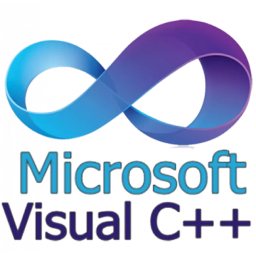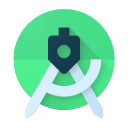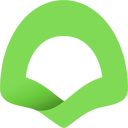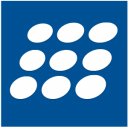JetBrains Rider是一款可以在多平台上使用的C#编辑器,以无与伦比的2500多项智能代码检查和重构,Rider增强您的C#体验,使您更加迅速编写零误差的代码。软件支持.NET桌面应用程序,服务和库,Unity游戏等.NET项目类型,支持很多编程语言,喜欢的话赶快来本站下载试试吧!
一站式的编程辅助系统
强大的跨平台C#编辑器
JetBrains Rider是一款快速强大的 C#编辑器 ,用于在Windows、Mac和Linux上进行Unity开发。 以无与伦比的2500多项智能代码检查和重构,Rider增强您的C#体验,使您更加迅速编写零误差的代码。
Unity轻松开始
Rider有内置的Unity支持,当你初次打开Unity解决方案时 它会自动将Unity配置为使用Rider 作为默认的C#脚本和shader 文件编辑器。 完成设置后,之后双击C#脚本或shader资产,即可在Rider中打开解决方案。
控制Unity编辑器
由于集成的双向通信,无需离开Rider,您即可切换进出Play模式,暂停,和逐帧执行! 工具条包含游戏视图按钮Play、Pause和Step,分别对应Unity Editor中的相同按钮,并且与Unity Editor中的按钮控制相同的行为操作。 状态栏上的Unity小图标将显示Unity Editor是否已经连接,正在刷新或在Play模式。 在Rider处于Edit模式下的任何变更都将立刻提交Unity Editor。
运行Unity测试
Rider允许您运行与Unity的API交互的测试,可以逐帧执行,一切操作都在Rider中。 当然,您还可以查看Unity专用测试的结果,就像普通的测试一样 – 您可以按结果筛选,并且点击跟踪堆栈,从而在代码中导航。
Unity控制台日志
Unity Logs工具窗口有指向跟踪堆栈的链接,使您可以浏览相同的事件(错误、警告或消息),根据Unity编辑器控制台中记录日志的时间来隐藏事件。 它允许按分类筛选(在Play或Edit模式),并让您轻松导航到日志记录中提到的任何源文件、类、方法,或属性。 Unity Logs在每次切换到Play模式后自动清空其输出。
核心技术详解
1、代码分析
Rider 提供了 2,200 多个实时代码检查,以及自动快速修复,可以单独或批量解决检测到的问题。 对整个解决方案的错误分析将监控代码问题,使您知道任何可能的错误,即使未打开的文件也不会错过。
2、代码编辑
Rider 的编辑器功能强大丰富,包括:不同种类的代码补全和代码模板,自动插入匹配的大括号和 import 指令,用于继承导航的快速信息工具提示和装订区域图标,上下文操作等。
3、重构
ReSharper 60 多个重构中的大多数都可以在 Rider 中使用,其超过 450 个上下文操作也已登陆 Rider。 重命名、提取方法、接口和类、移动和复制类型、使用替代语法,还有更多!
4、单元测试运行程序
Rider 帮助您基于 NUnit、xUnit.net 或 MSTest 运行和调试单元测试。 您可以浏览测试,按照不同的方式为测试分组,将测试细分为各个会话,查看测试输出以及从堆栈跟踪导航到源代码。
5、调试器和更多工具
Rider 包含的调试器适用于 .NET 框架、Mono 和 .NET Core 应用程序,可以执行单步执行、监视、评估和运行到光标操作。 其他工具包括:堆栈跟踪浏览器、NuGet 浏览器、VCS,并且支持数据库。
6、数据库和 SQL
不用离开 Rider 即可使用 SQL 和数据库。 连接到数据库,编辑架构和表格数据,运行查询,甚至利用 UML 图表分析架构。
7、导航和搜索
立刻跳到代码库中的任何文件、类型或成员,以及快速查找设置和操作。 查找任何符号的用途,或从符号导航到基本或派生符号、扩展方法或实现。
8、前端开发技术
Rider 内置支持 JavaScript、TypeScript、HTML、CSS 和 Sass。 利用 WebStorm 内含的重构、调试和单元测试功能。
9、可扩展性
忠实于自己的出身,Rider 支持为 ReSharper 和 IntelliJ Platform 开发的各种插件。 除了捆绑的插件外 (比如那些支持 VCS、F# 和 Unity 的),还有支持 Markdown、.gitignore 文件和 Python 脚本的插件。
助你快速的编写代码
1、AI Assistant 限定访问
让 AI Assistant 分析代码、解释提交的含义,以及根据您的规范创建 Unity 文件。
2、更多 Unity DOTS 功能
代码生成改进、新文件和实时模板、扩展的 Burst 上下文分析等。
3、可自定义项目标题
为标题分配自定义颜色和更改项目图标,轻松区分解决方案。
4、改进了蓝图索引编制
蓝图资源索引编制现在作为后台任务进行,让您可以在此期间编辑和导航代码。
5、更好的 C# 支持
改进了对原始字符串文字的支持,处理局部函数和常见 Entity Framework 问题的检查和快速修复。
6、GitLab 集成
与 GitLab 的初始集成可供直接从 IDE 使用 Merge Requests(合并请求)功能。
7、重做了 Build(构建)工具窗口
更好的用户体验和显著提高的性能,特别是在大型解决方案构建期间。
8、提升了 IDE 性能
改进的数据缓存方法使解决方案可以更快加载。
快捷键一览
一、快速生成类
Ctrl+/ 或 Ctrl+Shift+/ 注释
Ctrl+J 智能缩写模板,很好用
Ctrl+I 实现方法或者接口
Ctrl+O 重写方法或者继承接口
Ctrl+Shift+C 复制路径
Ctrl+Alt+Shift+C 复制引用,必须选择类名
Alt+Insert 生成构造函数,getter/setter方法,toString(),equals()和hashCode()等
二、重构类
F6 移动
F5 复制
Ctrl+Alt+Shift+T 重构
Shift+F6 重构-重命名
三、编辑类
Ctrl+Alt+L 格式化代码
Alt+鼠标左键 拉框即可列编辑
Ctrl+Shift+J 合并行
Ctrl+Delete 删除单词
Ctrl+R 替换文本
Ctrl+W 选中代码,连续按会扩大范围
Ctrl+Shift+W 缩小范围
Ctrl+Shift+U 大小写转化
四、代码浏览辅助类
Ctrl+F 查找文本
Ctrl+Shift+F 全局查找文本
F3/Shift+F3 前后移动到下一匹配处
F2/Shift+F2 高亮错误或警告快速定位,上一个,下一个
Alt+Up/Down 在方法间快速移动定位
Ctrl++ 当前方法展开
Ctrl+ - 当前方法折叠
Ctrl+Shift+ + 全部展开
Ctrl+Shift+ - 全部展开、折叠
Ctrl+G 跳转定位行
Ctrl+M 返回光标处
Ctrl+B 查看定义
Ctrl+Alt+Left/Right 返回至上次浏览的位置
Ctrl+H 显示类结构图
Alt+Shift+C 打开对比最近修改的代码
Ctrl+Shift+Alt+N 查找类中的方法或变量
Alt+F1 跳转代码文件各种所在位置
五、标签操作辅助类
F11 添加删除书签
Shift+F11 显示书签
Ctrl+Shift+Num 定义 0-9 书签 (再次按这组快捷键则是删除书签),然后通过 Ctrl+Num 跳转
Alt+1 快速打开或隐藏工程面板,其他有对应数字也可类似操作
Alt+2 打开收藏面板
Alt+6 打开TODO面板
Ctrl+F4 关闭
Shift+Click 关闭标签
Ctrl+Tab 标签页切换
Ctrl+Shift+F4 关闭活动选项卡
Esc 返回编辑器
Shift+Esc 关闭并返回编辑器
Ctrl+Shift+F12 关闭或者恢复其他窗口
Alt+Left/Right 左右标签跳转
六、调试类
Ctrl+F8 切换行断点
Alt 点击想要查看的变量或者语句快速查看变量的值
Alt+F8 debug时调出Evaluate Expression窗口来自行输入自定义的语句查看值
F7 进入到代码
Shift+F7 智能步入
Alt+Shift+F7 强制步入
F8 跳到下一步
Shift+F8 步出,跳到下一个断点
Alt+Shift+F8 强制步过
F9 恢复程序
kbd>Alt+F9 运行至光标处
Ctrl+Alt+F9 强制运行至光标处
Alt+F10 执行到断点
七、万能方法
Ctrl+Shift+A 查找菜单或者操作
Shift+Shift 搜索任何东西,包括类、资源、配置项、方法等等
更新日志
优化了相关内容